Megjegyzés
Az oldalhoz való hozzáféréshez engedély szükséges. Megpróbálhat bejelentkezni vagy módosítani a címtárat.
Az oldalhoz való hozzáféréshez engedély szükséges. Megpróbálhatja módosítani a címtárat.
A következőkre vonatkozik: ✔️ Linux rendszerű virtuális gépek
Az Azure PowerShell-modul az Azure-erőforrások PowerShell-parancssorból vagy szkriptekkel történő létrehozására és kezelésére használható. Ez a rövid útmutató bemutatja, hogyan helyezhet üzembe linuxos virtuális gépet (VM-et) az Azure-ban az Azure PowerShell-modullal. Ez a gyorsindítási útmutató a Debian áruház legújabb rendszerképét használja. Ha szeretné a virtuális gépet működés közben látni, kapcsolódjon SSH-n keresztül a gépre, és telepítse az NGINX-webkiszolgálót.
Ha még nincs Azure-előfizetése, kezdés előtt hozzon létre egy ingyenes fiókot.
Az Azure Cloud Shell elindítása
Az Azure Cloud Shell egy olyan ingyenes interaktív kezelőfelület, amelyet a jelen cikkben található lépések futtatására használhat. A fiókjával való használat érdekében a gyakran használt Azure-eszközök már előre telepítve és konfigurálva vannak rajta.
A Cloud Shell megnyitásához válassza a Kipróbálás lehetőséget egy kódblokk jobb felső sarkában. A Copy (másolás) gombra kattintva másolja és illessze be a kódot a Cloud Shellbe, majd nyomja le az Enter billentyűt a futtatáshoz.
Erőforráscsoport létrehozása
Hozzon létre egy Azure-erőforráscsoportot New-AzResourceGroup. Az erőforráscsoport egy logikai tároló, amelyben az Azure-erőforrások üzembe helyezése és kezelése történik:
New-AzResourceGroup -Name 'myResourceGroup' -Location 'EastUS'
Virtuális gép létrehozása
Automatikusan létrehozunk egy SSH-kulcspárt a virtuális géphez való csatlakozáshoz. A -GenerateSshKey használatával létrehozott nyilvános kulcs erőforrásként lesz tárolva az Azure-ban, a megadott névként SshKeyName. Az SSH-kulcs erőforrása újra felhasználható további virtuális gépek létrehozásához. A nyilvános és a titkos kulcsok is le lesznek töltve. Amikor a Cloud Shell használatával hozza létre az SSH-kulcspárt, a rendszer a kulcsokat a Cloud Shell által automatikusan létrehozott tárfiókban tárolja. Ne törölje a tárfiókot vagy a benne lévő fájlmegosztást, amíg le nem kéri a kulcsokat, vagy nem fér hozzá a virtuális géphez.
A rendszer egy felhasználónevet fog kérni, amelyet a rendszer a virtuális géphez való csatlakozáskor fog használni. A rendszer jelszót is kér, amelyet üresen hagyhat. A virtuális gép jelszavas bejelentkezése le van tiltva SSH-kulcs használata esetén.
Ebben a példában egy myVM nevű virtuális gépet hoz létre az USA keleti régiójában a Standard_B2s virtuális gép méretének használatával.
New-AzVm `
-ResourceGroupName 'myResourceGroup' `
-Name 'myVM' `
-Location 'East US' `
-image Debian11 `
-size Standard_B2s `
-PublicIpAddressName myPubIP `
-OpenPorts 80 `
-GenerateSshKey `
-SshKeyName mySSHKey
A kimenet megadja az SSH-kulcs helyi másolatának helyét. Például:
Private key is saved to /home/user/.ssh/1234567891
Public key is saved to /home/user/.ssh/1234567891.pub
A költséginformációk nem jelennek meg a PowerShell virtuális gépek létrehozásának folyamata során, mint az Azure Portalon. Ha többet szeretne megtudni a virtuális gépek költségeinek működéséről, tekintse meg a Költségoptimalizálás áttekintése oldalt.
A virtuális gép üzembe helyezése eltarthat néhány percig. Az üzembe helyezés végeztével lépjen tovább a következő szakaszra.
Az NGINX telepítése
A virtuális gép működésének ellenőrzéséhez telepítse az NGINX-webkiszolgálót.
Invoke-AzVMRunCommand `
-ResourceGroupName 'myResourceGroup' `
-Name 'myVM' `
-CommandId 'RunShellScript' `
-ScriptString 'sudo apt-get update && sudo apt-get install -y nginx'
A -ScriptString paraméterhez a 4.27.0 modul verziója vagy újabb verziója Az.Compute szükséges.
A webkiszolgáló működés közbeni megtekintése
Kérje le a virtuális gép nyilvános IP-címét:
Get-AzPublicIpAddress -Name myPubIP -ResourceGroupName myResourceGroup | select "IpAddress"
Egy tetszőleges böngésző használatával megtekintheti az alapértelmezett NGINX-kezdőlapot. Adja meg a virtuális gép nyilvános IP-címét webcímként.
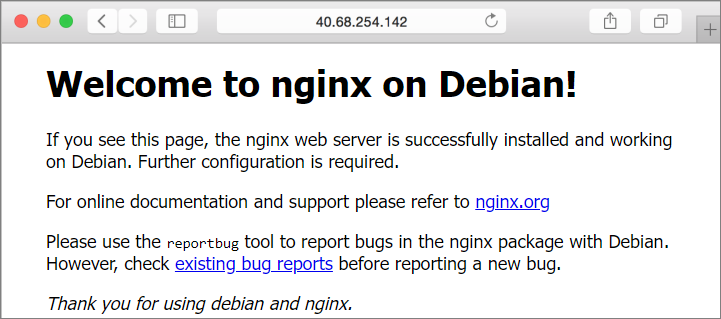
Erőforrások tisztítása
Ha már nincs rá szükség, a Remove-AzResourceGroup parancsmaggal eltávolíthatja az erőforráscsoportot, a virtuális gépet és az összes kapcsolódó erőforrást:
Remove-AzResourceGroup -Name 'myResourceGroup'
Következő lépések
Ebben a rövid útmutatóban üzembe helyezett egy egyszerű virtuális gépet, létrehozott egy hálózati biztonsági csoportot és szabályt, és telepített egy alapszintű webkiszolgálót. Ha bővebb információra van szüksége az Azure-beli virtuális gépekkel kapcsolatban, lépjen tovább a Linux rendszerű virtuális gépekről szóló oktatóanyagra.